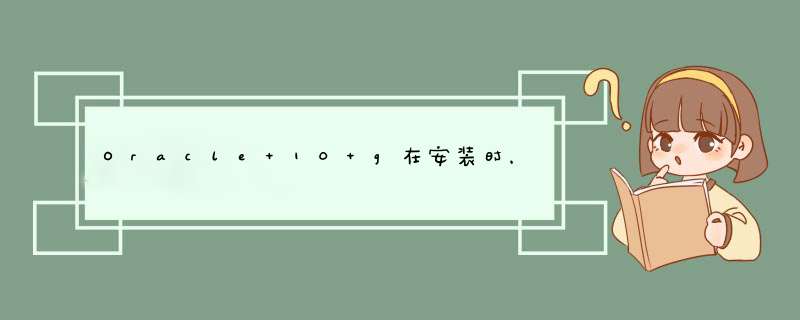
解决的方法和详细的 *** 作步骤如下:
1、第一步,登录到安装了oracle数据库服务器的 *** 作系统,然后打开命令窗口,见下图,转到下面的步骤。
2、第二步,执行完上面的 *** 作之后,需要根据生成代码检查环境变量ORACLE_SID的设置,echo $ORACLE_SID,见下图,转到下面的步骤。
3、第三步,完成上述步骤后,需要根据所示代码将环境变量ORACLE_SID设置为要登录的oracle实例的SID,见下图,转到下面的步骤。
4、第四步,完成上述步骤后,需要根据图示代码键入命令:sqlplus
/ as sysdba,可以sysdba身份登录到oracle,见下图,转到下面的步骤。
5、第五步,完成上述步骤后,需要根据图示代码在sqlplus窗口中执行命令,可以修改用户的密码,将密码设置为123456,见下图。这样,就解决了这个问题了。
造成ORA-12560: TNS: 协议适配器错误的问题的原因有三个:1监听服务没有起起来。windows平台个一如下 *** 作:开始---程序---管理工具---服务,打开服务面板,启动oraclehome92TNSlistener服务。
2database instance没有起起来。windows平台如下 *** 作:开始---程序---管理工具---服务,打开服务面板,启动oracleserviceXXXX,XXXX就是你的database SID
3注册表问题。regedit,然后进入HKEY_LOCAL_MACHINE\SOFTWARE\ORACLE\HOME0将该环境变量ORACLE_SID设置为XXXX,XXXX就是你的database SID或者右几我的电脑,属性--高级--环境变量---系统变量--新建,变量名=oracle_sid,变量值=XXXX,XXXX就是你的database SID或者进入sqlplus前,在command line下输set oracle_sid=XXXX,XXXX就是你的database SID
经过以上步骤,就可以解决问题。
=======================================
1、ORA-12541:TNS:没有监听器
原因:没有启动监听器或者监听器损坏。如果是前者,使用命令net start OracleOraHome81TNSListener(名字可能有出入)即可;如果是后者,则使用“Net8 Configuration
Assistant”工具向导之“监听程序配置”增加一个监听器即可(基本不用写任何信息,一路OK。在添加之前可能需要把所有的监听器先删除!)
2、ORA-12500:TNS:监听程序无法启动专用服务器进程或ORA-12560:TNS:协议适配器错误
原因:ORACLE的数据库服务没有启动。使用命令net start ORACLESERVICEORADB(ORADB为数据库名字)即可。如果仍没有解决,请继续向下看。
3、如果数据库服务启动失败,则很有可能是其注册表项值损坏,最好的做法是以下两步:
1)ORADIM -DELETE -SID oradb 删除数据库服务项
2)ORADIM -NEW -SID oradb 新增数据库服务项
注:这个过程中如果出错,就重启计算机!
4、ORA-12154:TNS:能解析服务名
原因:ORACLE的网络服务名没有正确配置。请使用“Net8 Configuration Assistant”工具向导之“本地网络服务名配置”配置TNS即可。如果仍没有解决,请继续向下看。
5、ORA-1034 :TNS:ORACLE不可用
原因:ORACLE的数据库服务正确启动,但是数据库没有打开!
使用命令:
1)svrmgrl 启动服务管理器
2)connect internal 以internal身份登陆
3)startup 打开数据库
6、ORA-12560:TNS:协议适配器错误(顽固性的)
原因:未知。
解决:必杀技--打开“Windows任务管理器”,杀死ORACLEexe及ORADIMexe进程,书写自己的
ora_startupbat,执行之!
PS:
1、我的ora_startupbat:
net start OracleOraHome81TNSListener
net start ORACLESERVICEORADB
svrmgrl 一般情况下不用,不过有时少不了它的,具体步骤见第5步。
2、我的ora_shutdownbat:
net stop OracleOraHome81TNSListener
net stop ORACLESERVICEORADB
ORACLE_HOME=/u01/app/oracle/product/816
export ORACLE_HOME/ 包括Oracle软件的目录 /
LD_LIBRARY_PATH=/u01/app/oracle/product/816/lib;
export LD_LIBRARY_PATH
ORACLE_BASE=/u01/app/oracle
export ORACLE_BASE/ 包括Oracle软件的目录和管理软件的目录 /
ORACLE_SID=ORCL
export ORACLE_SID/ 缺省数据库的标识 /
ORACLE_TERM=vt100
export ORACLE_TERM
ORA_NLS33=/u01/app/oracle/product/816/
ocommon/nls/admin/data
export ORA_NLS33 / 语言支持 /
PATH=$PATH: /u01/app/oracle/product/816/bin
export PATHWin7/win10 配置Oracle 客户端连接失败情况解决
关键词:
tnsping 、sqlplus、 SP-1503、 SP-0152、用户权限
安装好Oracle后,发现使用“Oracle net manager”总是提示 连接失败,提示输入字符错误或服务器为连接。(其他机器可联接,服务器端OK)
方法/步骤
1
探求原因,控制台下(CMD):
1)使用 tnsping “Oracle服务器主机IP:端口”,提示可连接,判断客户端 sqlnetora配置文件OK;
2)使用tnsping “Oracle服务器主机实例名:端口(TNSNAMES)”,提示可连接,判断tnsnamesora配置文件OK;
3)使用 sqlplus “username/password@net_service_name” 提示 SP-1503 和SP2-0152 错误;证明当前用户对SQLPLUSexe的权限不足
2
解决方法:
进入 Oracle client\Bin 下找到sqlplusexe (顺便sqlpluswexe):
右键-->兼容性-->以管理员身份运行此程序;
右键-->属性-->安全性,将Authenticated Users 赋予完全控制权限,确认保存。
使用 sqlplus “username/password@net_service_name” 提示 登陆成功
使用“Oracle net manager”测试登陆,显示登陆成功。
至此,问题解决。
3
总结:Windows 的权限控制害死人呀
END
注意事项
首先确保服务端配置OK,再来搞定客户端
安装环境:
在安装Oracle Database之前,必须明确系统安装所需要的条件。
1) 硬件环境:
安装Oracle 10g数据库的硬件需求如表所示。
处理器的速度和内存大小直接影响着Oracle运行的速度。所以建议硬件配置越高越好。一般地,服务器配置应高于客户端配置,而且配置越高安装速度越快。
2) 软件环境 安装Oracle10g数据库的软件需求如表所示。
oracle客户端的使用者居多,但是为了更加深入了解oracle,我特意在本机上也安装了oracle服务器端,安装步骤将分享经验如下。
工具/原料
oracle服务器端
方法/步骤
1
先查看自己的系统版本,32位和64位的系统,对应的oracle服务器端安装包是不一样的,必须针对不同 的系统使用不同 的安装包。由于本机是32位的系统,故安装的是32位的服务器端。两个工具的安装步骤是一致的。
双击运行中的“setupexe”,如下截图1所示。
在d出安装对话框中的第二步中,选择跳过软件更新,如下截图所示。
第三步中请选择“创建和配置数据库”,截图如下
第四步请选择服务器类,如下截图中标红所示
第五步,请选择“单实例数据库安装”,如下截图所示
由于是初学者,建议第六步直接选择“典型安装”就好。
这一步的设置比较关键,先选定数据安装路径,再设定全局数据库名和密码,这个密码请牢记,后续要正常登录数据库必须使用该用户名和密码。
第八步和第九步直接安装默认点击“下一步”即可。
接下来就是耐心的等待数据库的慢慢安装,大概需要花费30分钟的时间进行安装。
成功安装之后,界面会d出如下对话框,恭喜你,看到这个界面已经成功完成了oracle数据库服务器端的安装了。
步骤阅读
LINUX安装ORACLE不一定非要图形安装,可以使用命令行的静默安装方式:Oracle10g静默方式安装方法介绍
阅读帮助:
以“#”开头的命令为root用户下执行的;
以“$”开头的命令为普通用户(这里是oracle用户)下执行的;
以“##”开头的是对其下面命令的解释说明;
鉴于数据库实施现场往往无法直接(或远程)登录主机的图形界面,或者主机本身就没有安装X组件,只提供字符界面。在此情况下就无法使用图形的交互方式安装oracle软件,就必须使用静默方式安装;静默方式的关键是准备安装环境和响应文件的修改;
下面以linux系统下安装oracle 10201的版本举例其安装步骤:
一、安装之前:
1、以root用户登录系统,创建必要的用户组和用户:
##创建oracle软件安装组
#groupadd oinstall
##创建dba组
#groupadd dba
##创建oracle用户,加入到oinstall和dba组,并设置其HOME目录为/opt/oracle
#useradd -g oinstall -G dba -d /opt/oracle oracle
##设置oracle用户的密码
#passwd oracle
2、su到oracle用户,配置环境变量并写入shell的配置文件(bash的配置文件为~/bash_profile)
##由root用户切换到oracle用户
#su – oracle
##设置ORACLE_BASE
$export ORACLE_BASE=/opt/oracle
##设置ORACLE_HOME
$export ORACLE_HOME=/opt/oracle/product/10g2
##设置ORACLE_SID
$export ORACLE_SID=SOC
##创建$ORACLE_HOME(虽然已经设置了环境变量,但实际的目录并没有创建)
$mkdir -p /opt/oracle/product/10g2
##修改PATH,增加oracle应用程序(如:sqlplus)的执行路径
$export PATH=$ORACLE_HOME/bin:$PATH
##将以上环境变量的设置保存到~/bash_profile中。
3、准备Oracle安装包
##以oracle用户登录系统
##创建安装介质存放的目录
$mkdir /opt/oracle/oracd
##将安装包上传到此目录ftp需要以bin方式上传
##将安装包解开
$cd /opt/oracle/oracd
$gunzip 10201_database_linux_x86_64cpiogz
$cpio -idcmv < 10201_database_linux_x86_64cpio
##解包后会在当前目录下生成database目录;
##进入database目录
$cd database
##复制企业版响应文件的模板并编辑
$cp response/enterprisersp /
#vi enterprisersp
##将enterprisersp中的
##UNIX_GROUP_NAME=<Value Unspecified> 替换成 UNIX_GROUP_NAME="oinstall"
##ORACLE_HOME=<Value Required> 替换成 ORACLE_HOME="/opt/oracle/product/10g2"
##ORACLE_HOME_NAME=<Value Required> 替换成 ORACLE_HOME_NAME="OraDbHome1"
##n_configurationOption=<Value Required> 替换成 n_configurationOption=3
##附修改后和之前的响应文件的对比
$ diff enterprisersp response/enterprisersp
35c35
< UNIX_GROUP_NAME=oinstall
—
> UNIX_GROUP_NAME=<Value Unspecified>
62c62
< ORACLE_HOME=/opt/oracle/product/10g2
—
> ORACLE_HOME=<Value Required>
70c70
< ORACLE_HOME_NAME=OraDbHome1
—
> ORACLE_HOME_NAME=<Value Required>
422c422
< n_configurationOption=3
—
> n_configurationOption=<Value Required>
二、开始安装:
$cd /opt/oracle/oracd/database
$/runInstaller -ignoreSysPrereqs -silent -force -responseFile /opt/oracle/oracd/database/enterprisersp
三、安装后配置:
##以root用户顺序运行以下脚本:
#/opt/oracle/oraInventory/orainstRootsh
#/opt/oracle/product/10g2/rootsh
四、oracle数据库软件安装结束;可以开始SOC的数据库实例或数据库补丁集的安装了;
附:升级补丁的安装:
##所有 *** 作如未指明用户,则都需在oracle用户下执行
##将升级补丁包上传到数据库服务器的oracle用户下
##解包补丁文件:
$unzip p6810189_10204_Linux-x86-64zip
##进入生成的Disk1目录
$cd Disk1
##复制原响应文件以留作于编辑后的响应文件进行对比
$cp response/patchsetrsp response/patchsetrsporig
##编辑补丁响应文件:response/patchsetrsp
$vi response/patchsetrsp
##以下是编辑后的响应文件response/patchsetrsp和原响应文件response/patchsetrsporig 的对比结果
$diff response/patchsetrsp response/patchsetrsporig
45c45
< UNIX_GROUP_NAME=oinstall ##必须与安装时的设置一致
—
> UNIX_GROUP_NAME=<Value Unspecified>
87c87
< ORACLE_HOME=/opt/oracle/product/10g2 ##必须与安装时的设置一致
—
> ORACLE_HOME=<Value Required>
99c99
< ORACLE_HOME_NAME=OraDbHome1 ##必须与安装时的设置一致
—
> ORACLE_HOME_NAME=<Value Required>
##开始补丁安装
$/runInstaller -ignoreSysPrereqs -silent -force -responseFile /opt/oracle/oracd/Disk1/response/patchsetrsp
##安装结束后,su到root用户下执行:
# /opt/oracle/product/10g2/rootsh
Running Oracle10 rootsh script…
The following environment variables are set as:
ORACLE_OWNER= oracle
ORACLE_HOME= /opt/oracle/product/10g2
Enter the full pathname of the local bin directory: [/usr/local/bin]:
The file "dbhome" already exists in /usr/local/bin Overwrite it (y/n)
[n]: y
Copying dbhome to /usr/local/bin …
The file "oraenv" already exists in /usr/local/bin Overwrite it (y/n)
[n]: y
Copying oraenv to /usr/local/bin …
The file "coraenv" already exists in /usr/local/bin Overwrite it (y/n)
[n]: y
Copying coraenv to /usr/local/bin …
Entries will be added to the /etc/oratab file as needed by
Database Configuration Assistant when a database is created
Finished running generic part of rootsh script
Now product-specific root actions will be performed
上述安装的安装包为:10201_database_linux_x86_64cpiogz 补丁包:p6810189_10204_Linux-x86-64zip,希望可以帮到你!一台装了windows 2008 server
64位 *** 作系统的服务器上测试Oracle,为此去Oracle网站下载了“适用于 Microsoft Windows (x64) 的 Oracle
数据库 10g 第 2 版 (102010)”的安装程序102010_win64_x64_databasezip
(697,852,295 bytes) (cksum -
42455351),可是安装的时候确提示当前 *** 作系统版本60太高,当前安装程序只能适用于52等低版本。
后来仔细看了一下,才发现Oracle针对vista和windows server
2008提供了专门的版本,32位和64位都有,64位的叫做“适用于 Microsoft Windows Vista x64 和
Microsoft Windows Server 2008 x64 的 Oracle 数据库 10g 第 2 版
(10204)”,文件名是:10204_vista_w2k8_x64_production_dbzip (710,440,513
bytes)。并且这个新版本是10204,并不是以前的10201,还免去了升级的麻烦。
而在32位环境下,Oracle目前提供的是10203_vista_w2k8_x86_production_dbzip(797,326,161
字节)这个安装文件,是10203版本,不过Oracle在使用说明里有如下一段话:
安装 Oracle 数据库 10g 第 2 版 (10203) 之后,安装 10204 补丁集或更高版本(可从 Oracle
Metalink 下载)。有了 10204 补丁集或更高版本,Oracle 数据库 10g 第 2 版在 Microsoft
Windows Vista 和 Windows Server 2008 上受支持。首先你得说明一下你是在windows上安装还是在unix或linux上安装oracle。如果你在windows上安装oracle服务器端的话,你又需要在这台机器上 *** 作oracle,你已经不在需要安装客户端了,你可以直接使用cmd--->sqlplus 这个工具来 *** 作数据库。为了方便,你可以安装一个PL-SQL用PL-SQL *** 作oracle会方便很多。如果你在没有安装服务器端的windows上连接到oracle服务器端,你才需要安装oracle客户端,安装完成后你配置一下监听就好,关于如何配置oralce监听的问题,请重新查资料了哈。非windows平台就不一样了。你的问题应该更清楚一些最好。
欢迎分享,转载请注明来源:内存溢出

 微信扫一扫
微信扫一扫
 支付宝扫一扫
支付宝扫一扫
评论列表(0条)